你是否遇到过一些年代久远、仅有黑白的地图?受限于当时的技术条件,这些地图可能缺乏生动的色彩。
但现在,借助ArcGIS Pro的强大功能,我们可以轻松地为这些地图增添色彩,让它们焕然一新。
接下来,我将为你详细介绍如何使用ArcGIS Pro为黑白地图配色,希望能为你的地图探索之旅增添一抹亮色。
地图配色
首先,打开ArcGIS Pro,并将你希望配色的黑白地图和一张色彩丰富的卫星影像作为参考图一起加载进来。
在图层列表中,选中待配色的黑白地图图层。然后,在菜单栏中找到并点击“栅格图层”选项。
在弹出的图层属性窗口中,找到“图层混合”部分,并选择“亮度”作为混合模式。这一步是关键,它能让黑白地图根据卫星影像的亮度信息来配色。
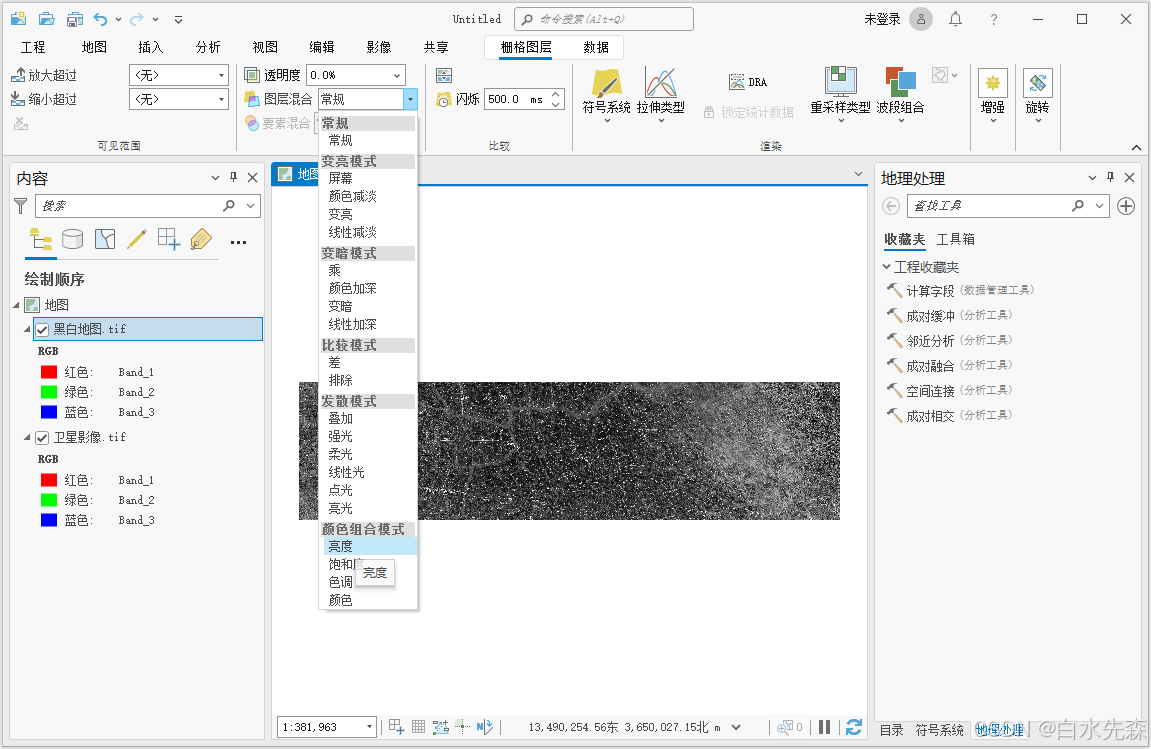
选择亮度
选择“亮度”混合模式后,你会惊喜地发现,黑白地图已经根据卫星影像的亮度信息被配上了色彩。此时,你可以使用“卷帘工具”来对比配色前后的效果,看看色彩是如何为地图增添活力的。
配色效果的好坏很大程度上取决于你选择的卫星影像。你可以尝试更换不同的卫星影像作为参考图,来观察配色效果的变化。你会发现,不同的参考图会带来截然不同的配色风格。

配色后地图
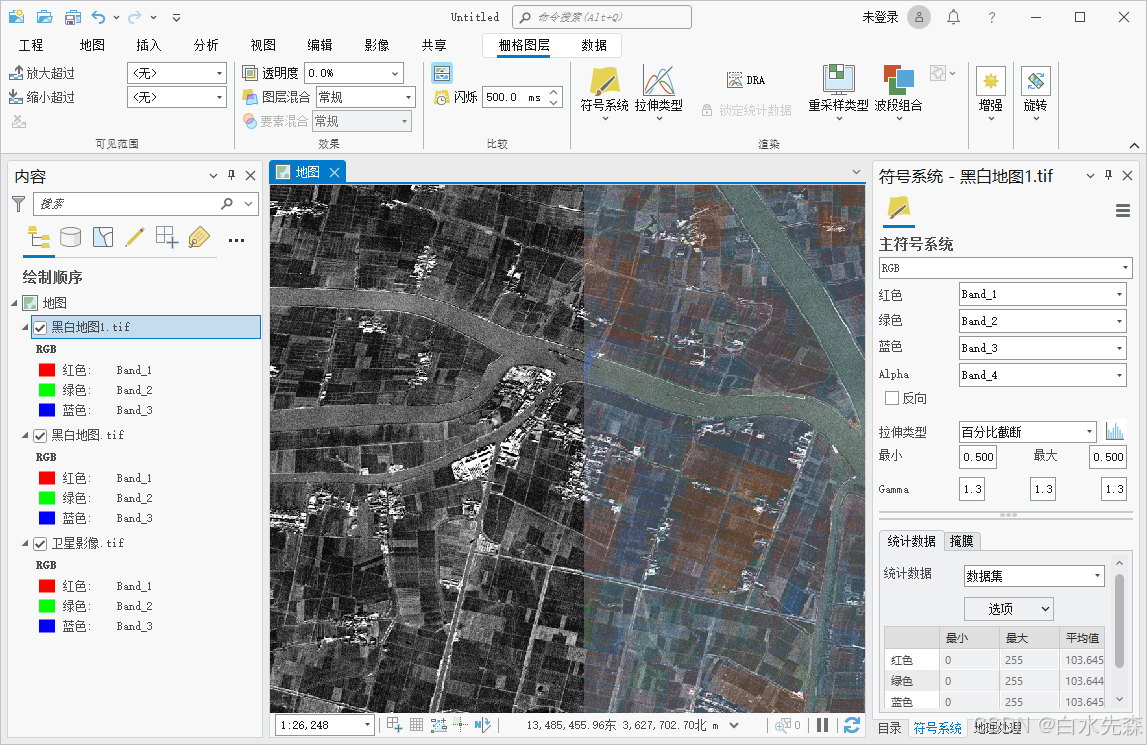
对比图
色彩在地图中扮演着至关重要的角色。它不仅能让地图更加美观、生动,还能帮助用户更好地理解地图信息。通过ArcGIS Pro的配色功能,我们可以轻松地为黑白地图添加合适的色彩,使其更加符合现代地图的审美标准。
最终,经过ArcGIS Pro的配色处理,你的黑白地图将焕然一新,呈现出丰富多彩的面貌。配色效果的好坏完全取决于你选择的卫星影像,因此,在选择参考图时,请务必挑选一张色彩丰富、质量上乘的卫星影像,以确保最佳的配色效果。
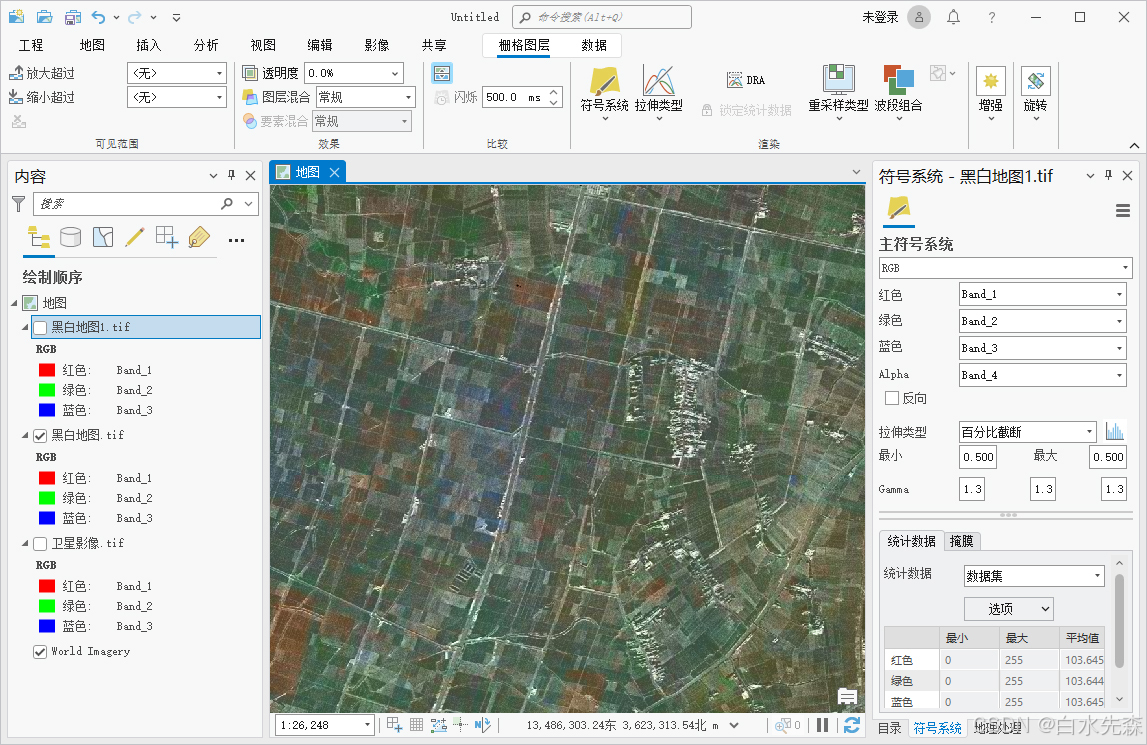
修改参考图后配色效果
总结
以上就是使用ArcGIS Pro为黑白地图配色的详细步骤。通过简单的操作,你就能让老旧的黑白地图焕发新生。
ArcGIS Pro的强大功能和便捷操作,让地图配色变得前所未有的简单和高效。希望这篇教程能帮助你更好地利用ArcGIS Pro来探索地图的色彩世界。

























 2845
2845

 被折叠的 条评论
为什么被折叠?
被折叠的 条评论
为什么被折叠?










